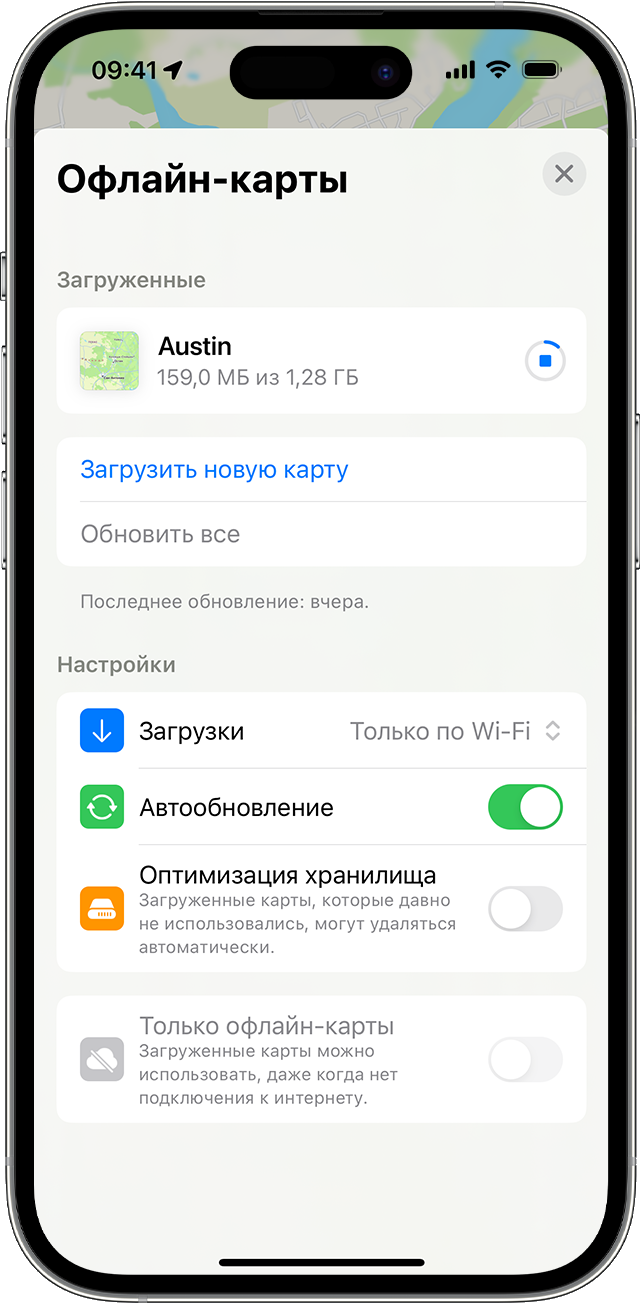Три способа загрузки офлайн-карт в iOS 17
С помощью офлайн-карт в iOS 17 и более поздних версиях можно пользоваться приложением «Карты» для получения информации и навигации даже без подключения к Wi-Fi или сети сотовой связи. Офлайн-карты содержат подробную информацию, такую как часы работы и рейтинги мест, построенный маршрут до пункта назначения на автомобиле, пешком, на велосипеде или общественном транспорте, а также предполагаемое время прибытия.
Оффлайн-карты занимают пространство в памяти устройства, а в приложении «Карты» отображается размер файла оффлайн-карты перед ее загрузкой. Узнайте больше о хранилище устройства.
Также можно просматривать офлайн-карты на Apple Watch, если ваш iPhone включен и находится в радиусе действия Bluetooth (около 10 метров).
Офлайн-карты не синхронизируются между устройствами. Офлайн-карты доступны только для определенных районов. Офлайн-карта для конкретного региона не предназначена для использования во всех регионах. Возможности отличаются в зависимости от страны и региона.
Использование поиска в приложении «Карты»
- Выполните поиск места в приложении «Карты», затем нажмите на него в результатах поиска.
- Нажмите кнопку «Загрузить», если она доступна, или нажмите кнопку «Еще», а затем выберите «Загрузить карту».
- При необходимости выберите, какая область должна быть включена в офлайн-карту. Затем нажмите «Загрузить».
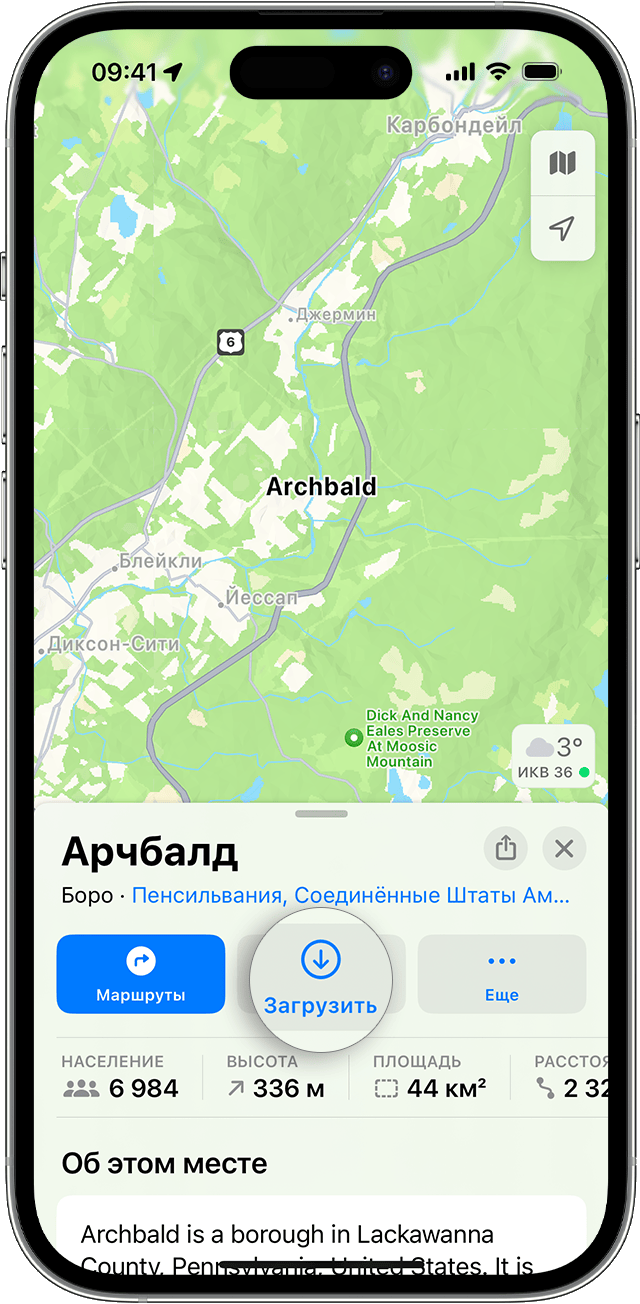
Установка булавок
- Чтобы установить булавку, в приложении «Карты» выберите неотмеченную область.
- Нажмите «Загрузить».
- При необходимости выберите, какая область должна быть включена в офлайн-карту. Затем нажмите «Загрузить» еще раз.
Настройка параметров офлайн-карт
- В приложении «Карты» нажмите на свою фотографию или инициалы рядом с полем поиска.
- Выберите «Офлайн-карты».
- Нажмите «Загрузить новую карту» или выберите карту, которую вы использовали раньше или которую предлагает приложение «Карты».
- Введите местоположение или выберите «Текущая геопозиция».
- Отрегулируйте размер области карты, затем нажмите «Загрузить».
Редактирование или удаление загруженных карт
- В приложении «Карты» нажмите на свою фотографию или инициалы рядом с полем поиска.
- Выберите «Офлайн-карты».
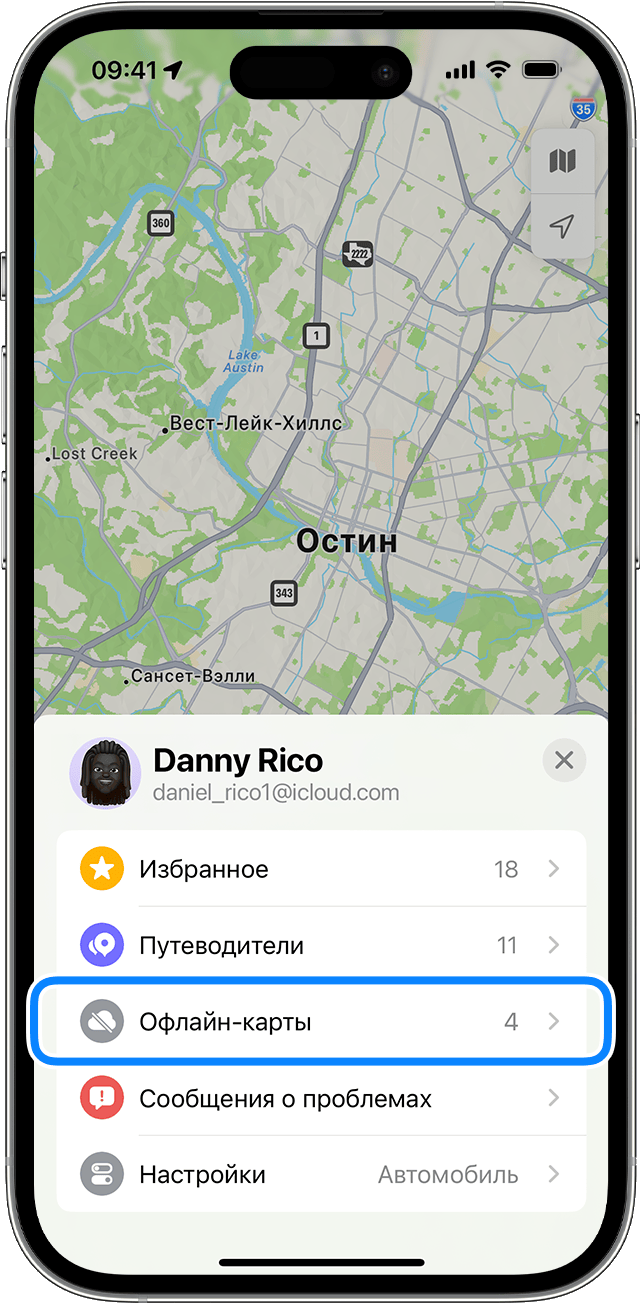
- Нажмите на офлайн-карту, которую хотите отредактировать или удалить. Вы можете переименовать карту, изменить размер показанной области или просмотреть размер файла.
- Когда будете готовы, нажмите «Удалить карту» или «Готово».
Удалить офлайн-карты можно только в приложении «Карты».
Настройка параметров офлайн-карт
- В приложении «Карты» нажмите на свою фотографию или инициалы рядом с полем поиска.
- Выберите «Офлайн-карты».
- В разделе «Настройки» включите параметр, который хотите использовать.
Нажмите «Загрузки» и выберите, следует ли загружать офлайн-карты только при подключении к сети Wi-Fi.
«Автообновления» включены по умолчанию. Ваша офлайн-карта будет автоматически поддерживаться в актуальном состоянии, если у организаций будет меняться название или адрес.
Включите «Оптимизация хранилища», чтобы неиспользуемые офлайн-карты автоматически удалялись через определенный период времени.
Включите параметр «Только офлайн-карты», чтобы использовать только офлайн-карты даже при подключении к Интернету.